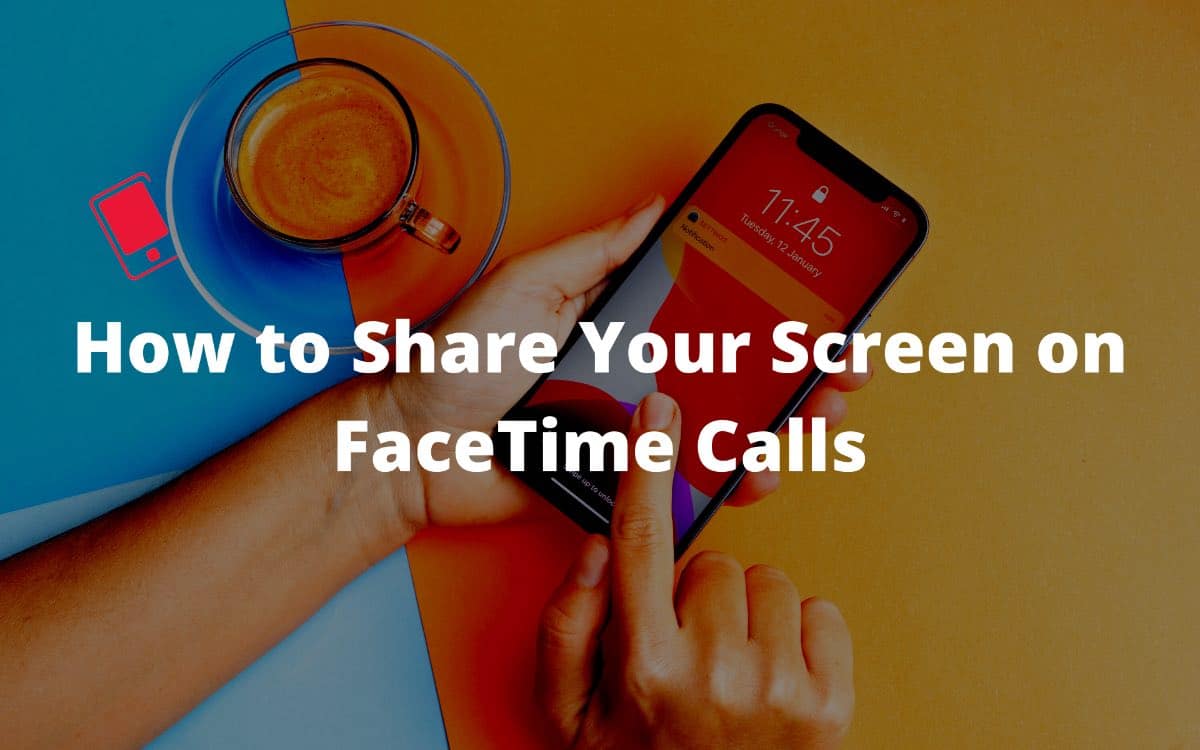
FaceTimeは、iOS15と
FaceTimeの画面共有はiPhoneだけに限定されません。 Appleは、macOS12.0以降を実行しているMacでも機能を拡張しています。
FaceTime通話で画面を共有する方法
iPhoneとMacでFaceTime通話中に画面共有を使用する手順を説明する前に、それが一般的にどのように機能し、どのシナリオで役立つかを理解しましょう。名前が示すように、画面共有機能を使用して、FaceTime通話の他の参加者とiPhoneまたはMacの画面を共有します。彼らはあなたのiPhoneで何が起こっているかをリアルタイムで見ることができます。
FaceTimeの画面共有機能は、FaceTime通話中に、プレゼンテーション、ドキュメント、またはメディアをオフィスの同僚や友人に紹介する場合に便利です。
別のシナリオは、iPhoneとMacでの通常のトラブルシューティングです。 FaceTimeで両親や友達と画面を共有できます。彼らが何かで立ち往生している場合は、デバイスの画面に手順を表示することで、問題のトラブルシューティング方法を紹介できます。
先に進んで、FaceTime画面共有を使用して映画を見たり、一緒に音楽を聴いたりすることを検討する前に、そうしないでください。そのために、Appleには、ユーザーが音楽を聴いたり(Apple Music経由)、映画を見たり(Apple TV経由)、画面を共有してアプリを一緒に表示したりできる、個別の「SharePlay」機能があります。
ただし、心配しないでください。 AppleはSharePlayAPIを公開し、Spotify、Netflix、YouTubeなどの開発者がストリーミングアプリでこの機能を使用できるようにしました。
画面共有とは別に、AppleはiOS15のFaceTimeに多くの
iOS15でFaceTimeを使用して画面を共有する
画面共有機能は、iPhoneのiOS15以降でのみ使用できます。 iOS 14を実行している場合、FaceTimeに画面共有機能は表示されません。
これで、iOS15でFaceTimeを使用して画面を共有する方法について説明しましょう。
ステップ1: iPhoneで FaceTime アプリを開きます。
ステップ2: リンクの作成をタップすると、FaceTimeは新しく生成されたリンクを他のユーザーと共有するためのiOS共有メニューを提供します。
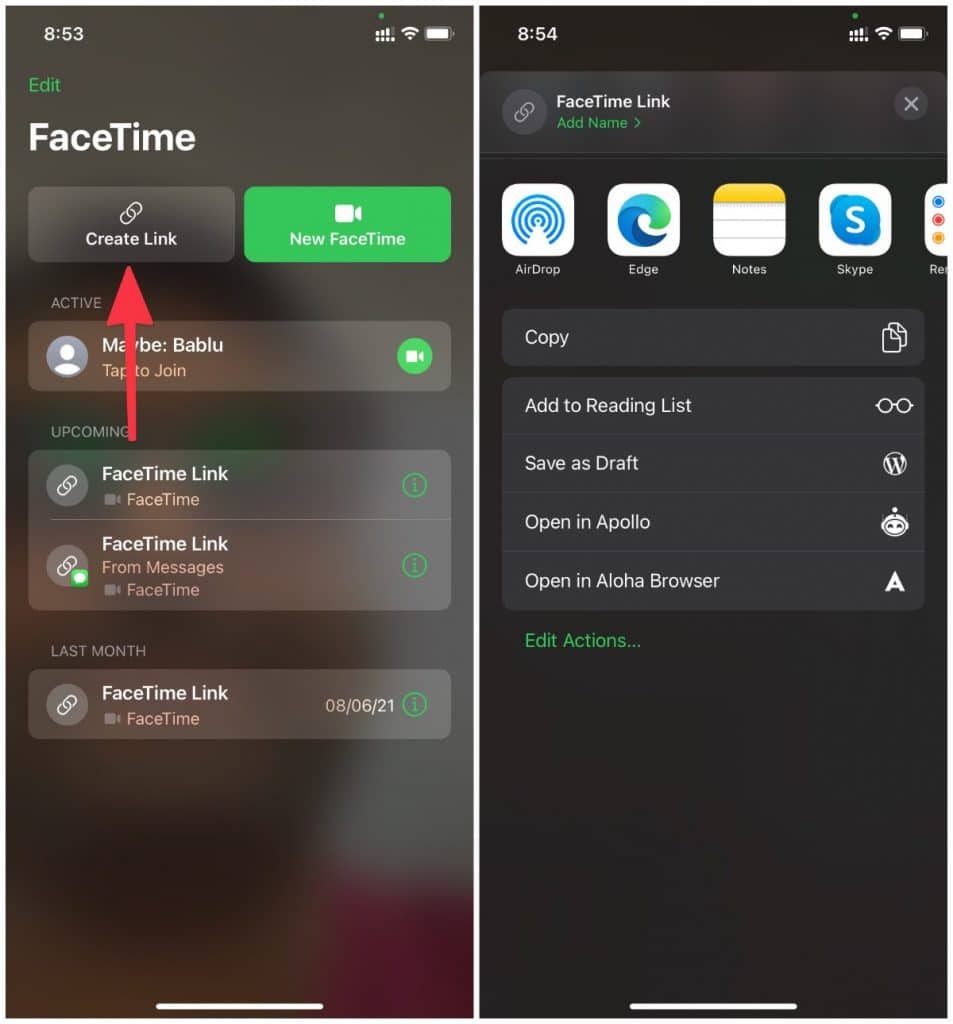
ステップ3:リンクをタップすると、FaceTime通話を作成する準備が整います。
ステップ4:右上隅にある[参加]ボタンをタップします。
ステップ5:他の人が通話に参加するのを待ちます。参加したら、右上隅にある小さな画面アイコンをタップします。
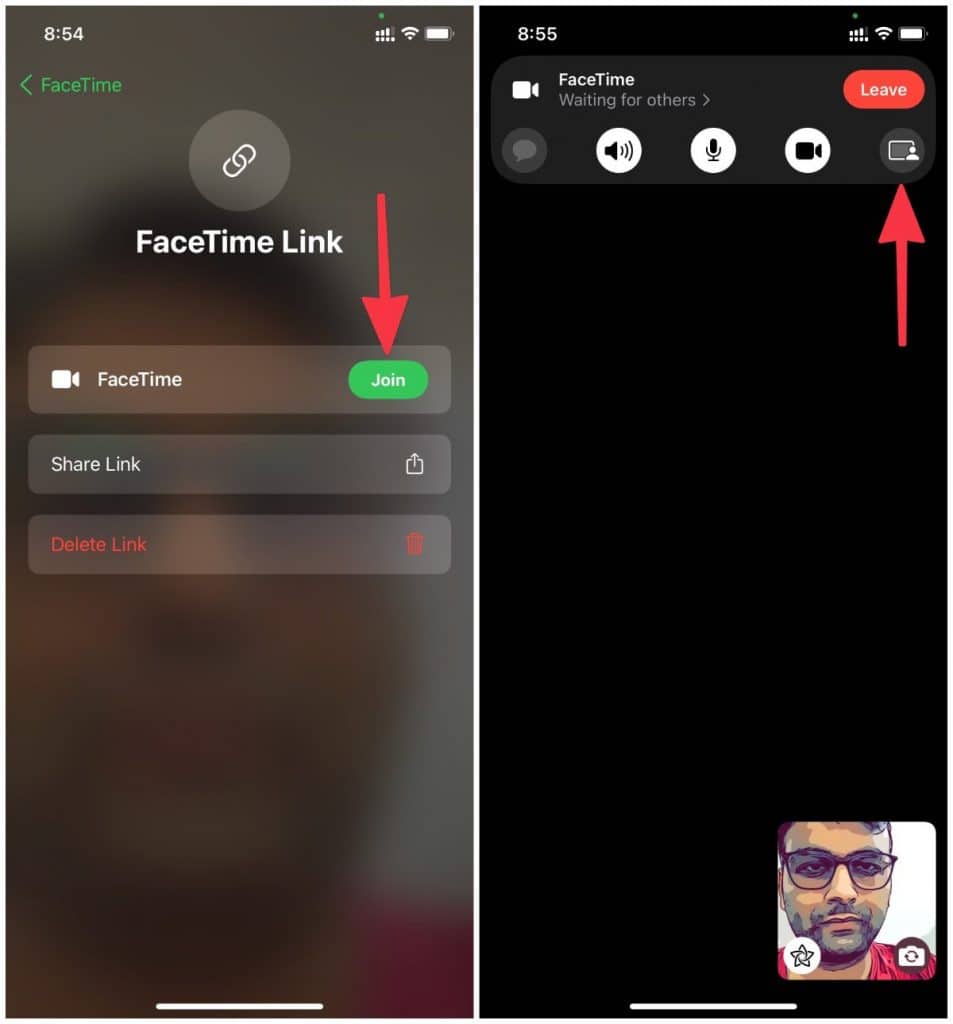
手順6:ポップアップメニューから[ [マイスクリーンを共有] ]を選択します。
ステップ7: FaceTimeは3秒のカウンターを実行し、DND(サイレント)をオンにするように求めます。これにより、FaceTime通話の他のユーザーが画面中にiPhoneの通知を見ることができなくなります共有。
アプリまたはドキュメントに移動して、画面上のコンテンツをFaceTimeで他のユーザーに紹介できるようになりました。
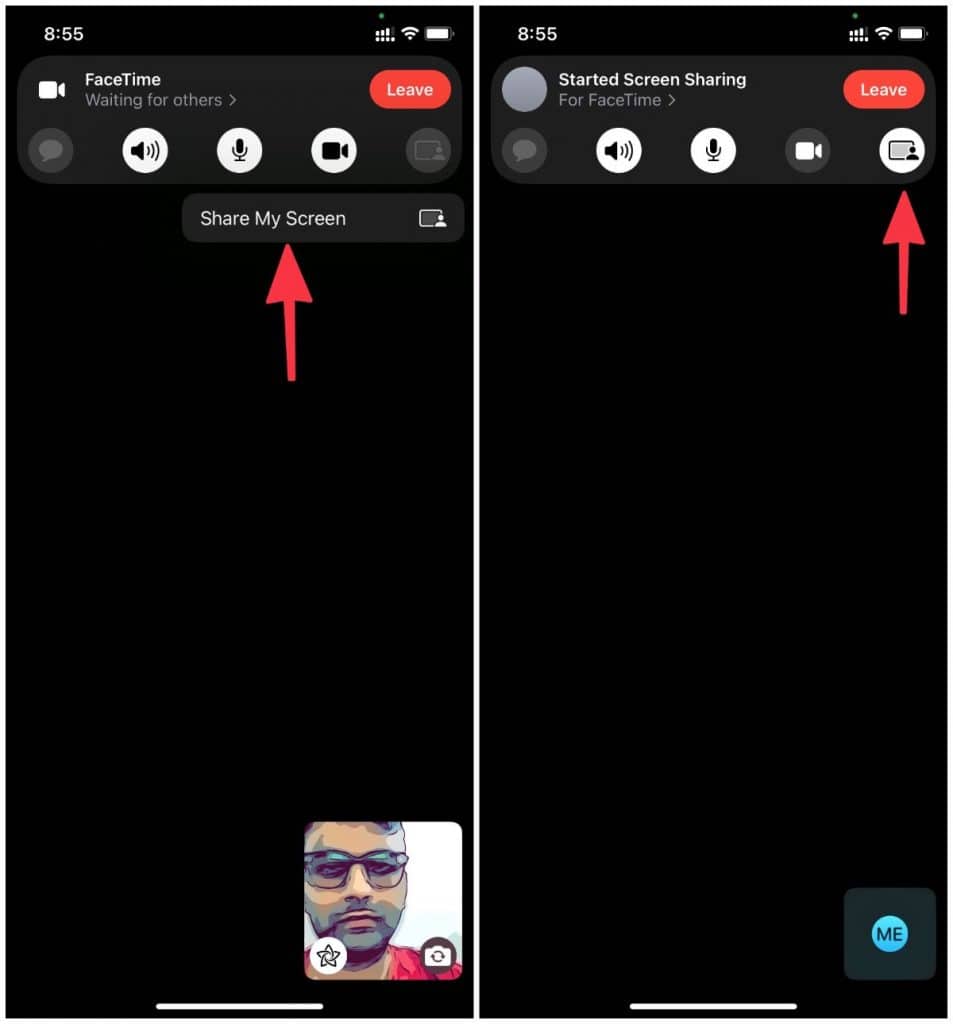
ステップ8:同じ小さな画面アイコンをタップして、画面共有を無効にすることができます。
macOSMontereyでFaceTimeを使用して画面を共有する
真のAppleのやり方では、FaceTimeの画面共有はiPhoneに限定されません。 AppleはMacでも画面共有を行っています。これはiPhoneよりもさらに大きな取引です。 Macでは、ファイル、ドキュメント、およびプレゼンテーションを表示するためのより大きな表面積があります。
macOSMontereyのFaceTimeで画面共有を使用するためのステップバイステップの手順は次のとおりです。
ステップ1: Macで FaceTime を開きます。
ステップ2:上部のリンクの作成ボタンをクリックします。
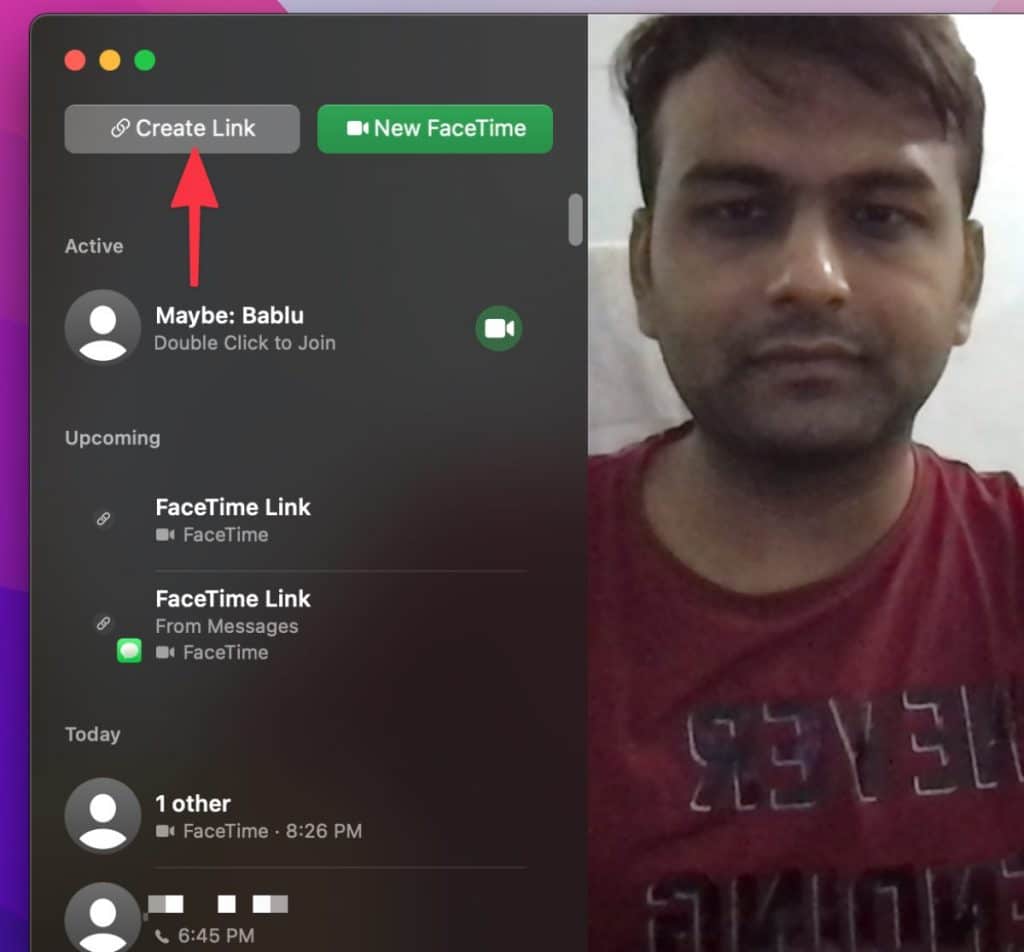
ステップ3:リンクをコピーして他のユーザーと共有し、FaceTime通話に参加できるようにします。
ステップ4:作成したリンクの横にあるFaceTimeアイコンをクリックして、FaceTime通話を作成します。
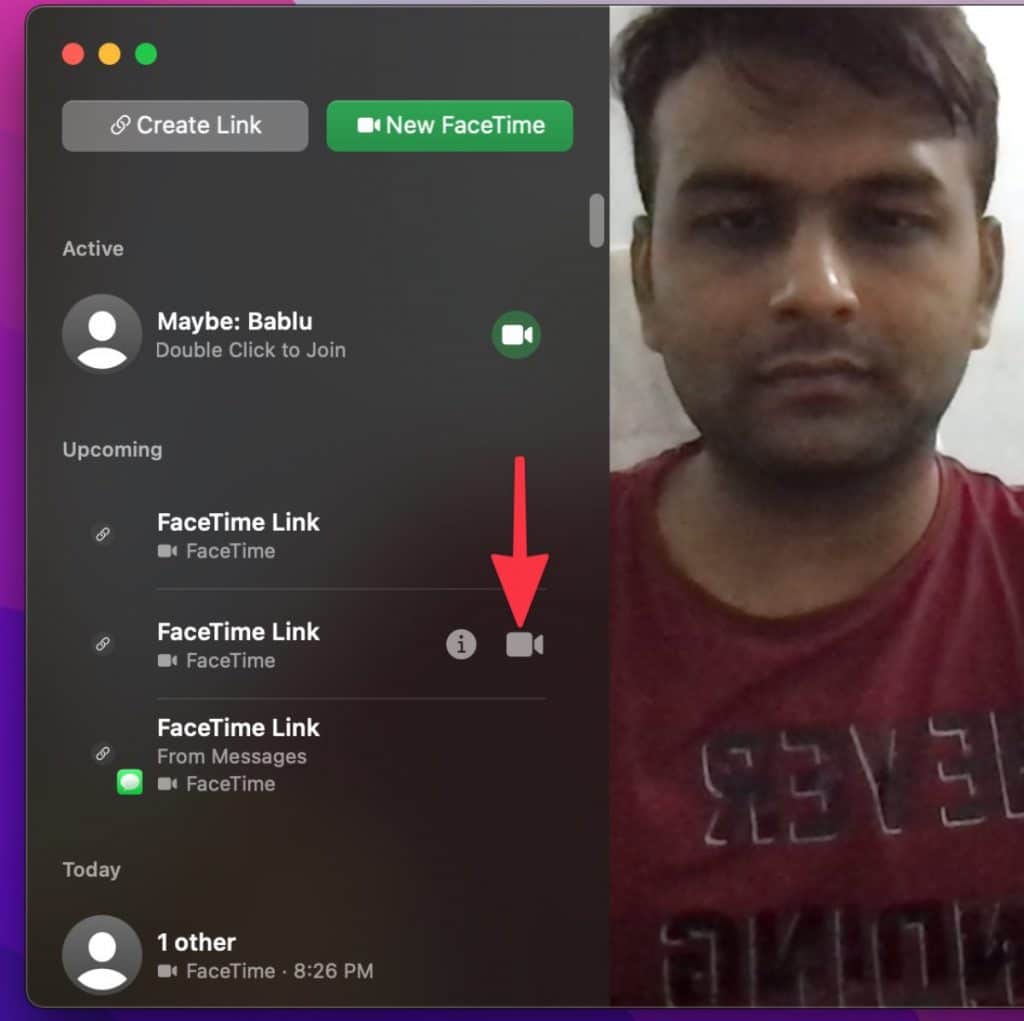
ステップ5: FaceTime通話中に、おなじみの共有画面アイコンが下部に表示されます。クリックして。
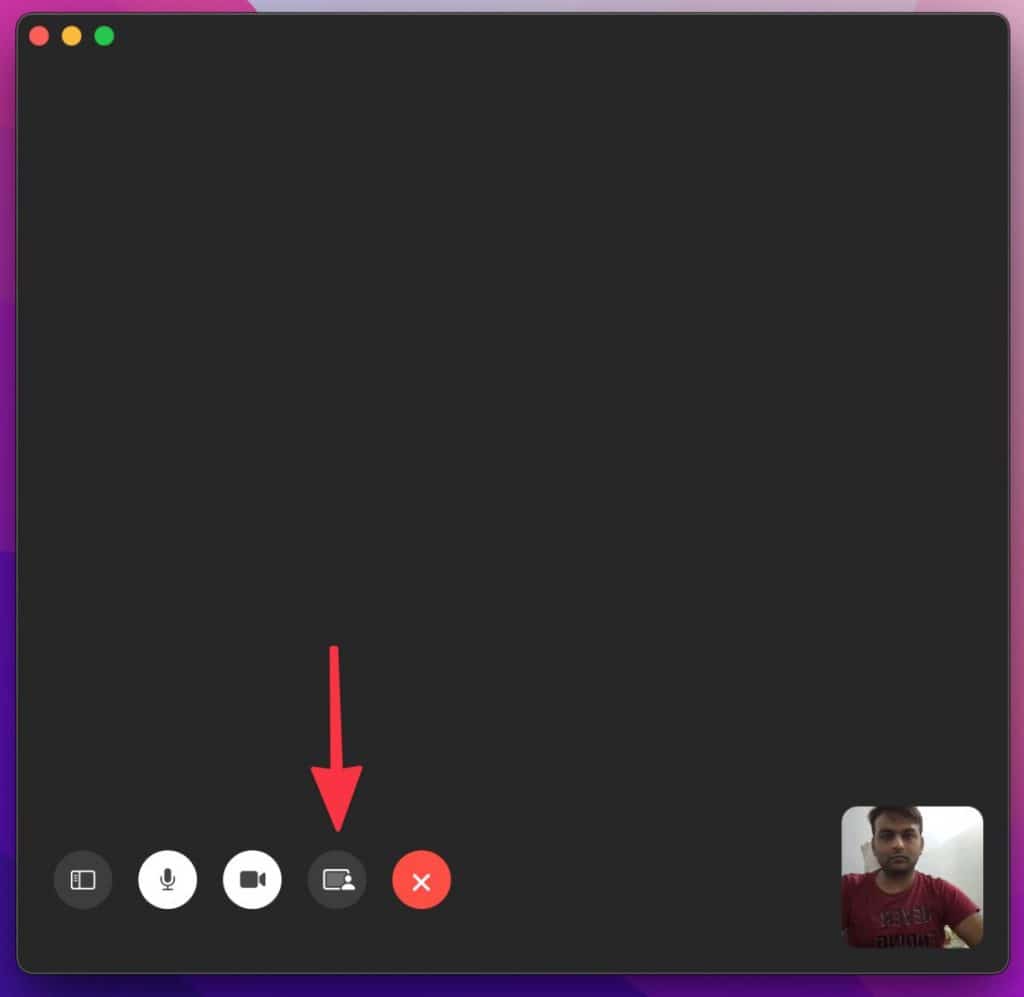
ステップ6: Macで画面共有を開始するには、ウィンドウまたは現在の画面のどちらかを選択するように求められます。
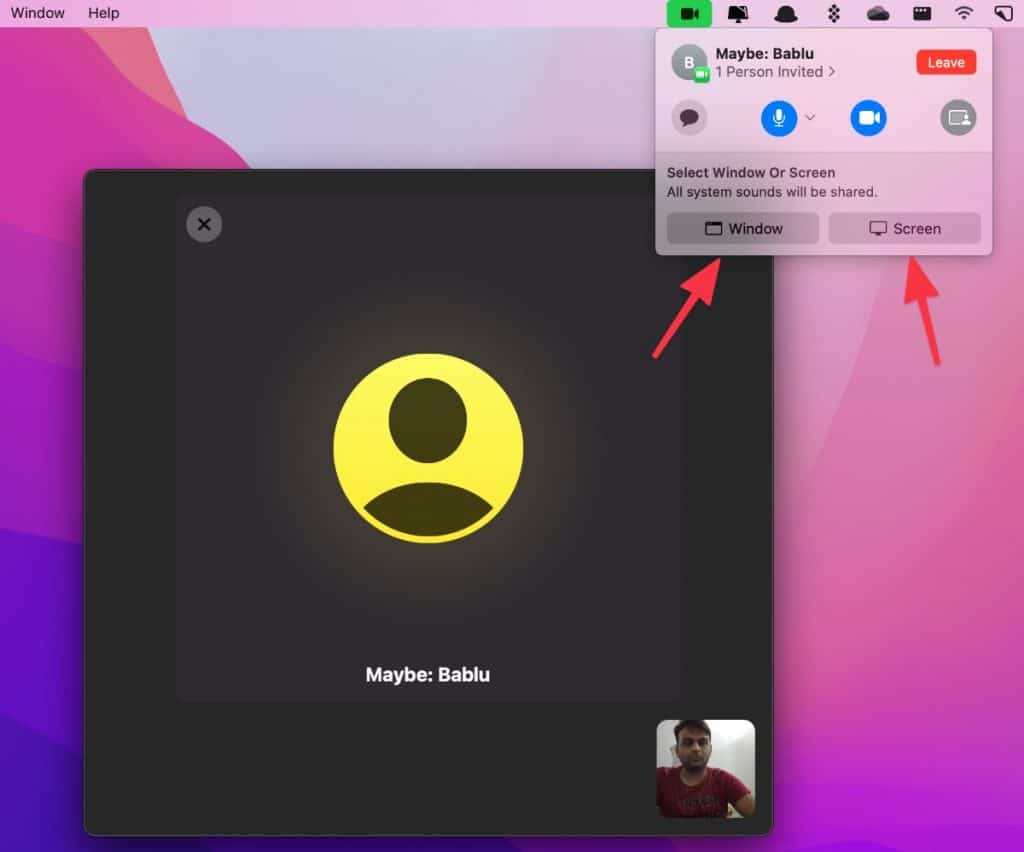
ステップ7:アプリウィンドウまたは現在の画面を選択して、Mac画面で何が起こっているかを他の人に見てもらいます。
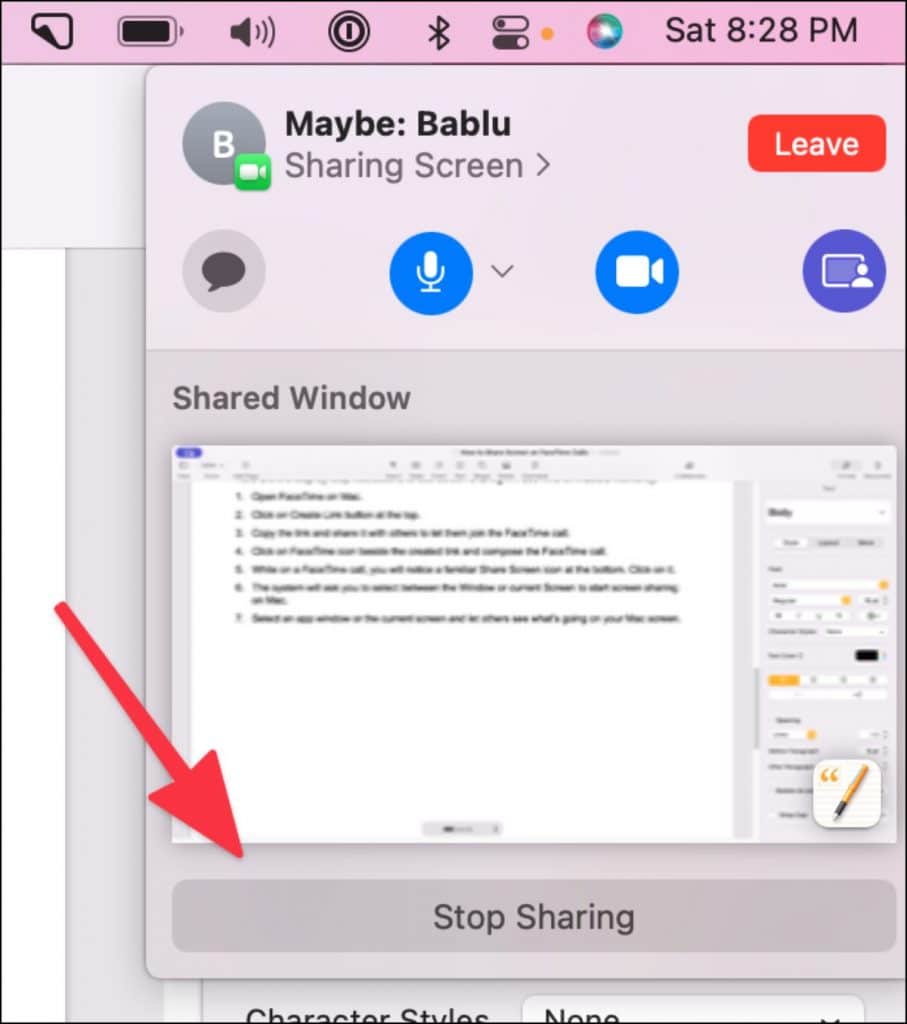
それだけです。 iPhoneとMacでFaceTime中に画面を正常に共有しました。
FaceTime通話でAndroidおよびWindowsユーザーと画面を共有できますか?
Appleは正式に
つまり、AndroidとWindowsでFaceTime通話に参加している人は、iPhoneとMacの画面で何が起こっているのかを見ることができません。 PixelスマートフォンでFaceTime通話に参加しようとしましたが、通話中に共有されていたMac画面が表示されませんでした。 iOS15とmacOS12はまだベータ版です。 Appleが一般的な展開のためにそれらを完成させるまでに、同社はFaceTimeWebで画面共有コンテンツを表示するオプションを追加する可能性があります。現在のところ、Appleからの公式の言葉はありません。指が交差しました!
iOS15とmacOS12.0でFaceTimeが改善されたことで、このソフトウェアはiPhoneとMacのライバルのビデオ通話アプリに取って代わる一歩に近づきました。 FaceTimeで画面共有をどのように使用する予定ですか?以下のコメントであなたの考えを共有してください。
.adslot_1 {幅:300px;高さ:250px; }
@media(min-width:340px){。adslot_1 {width:336px;高さ:280px; }}